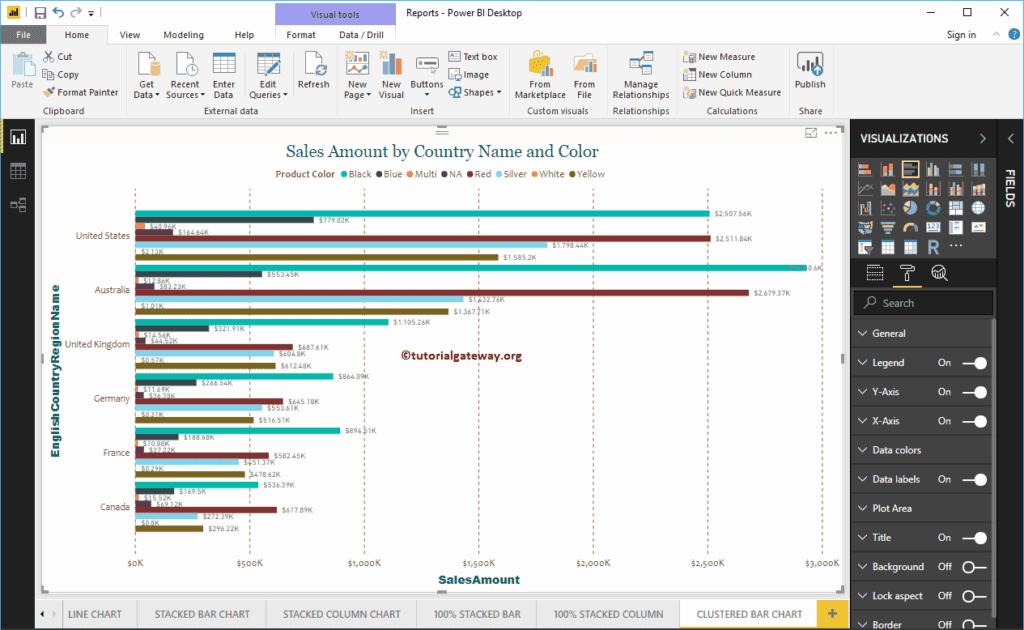Power BI 簇状条形图用于根据单个度量值显示多个数据区域(度量值)的水平条。我将向您展示如何创建带示例的簇状条形图。
对于本次簇状条形图演示,我们使用了上一篇文章中创建的 SQL 数据源。因此,请参考“连接 SQL Server”和“图表列表”文章,以了解 Power BI 中的数据源。
在 Power BI 中创建簇状条形图
首先,在“可视化”部分单击“簇状条形图”。它会自动创建一个带有虚拟数据的簇状条形图。
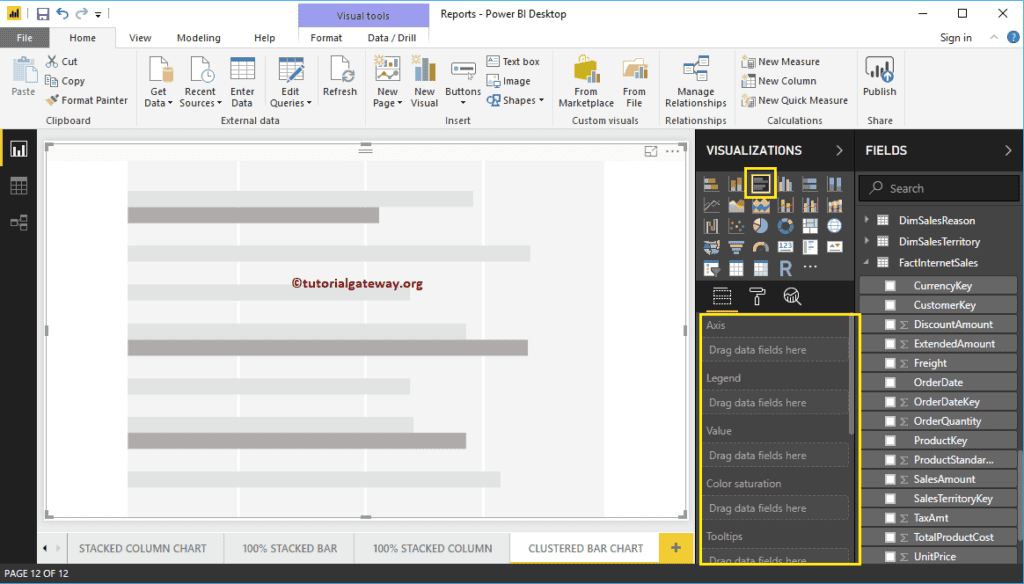
要向簇状条形图添加数据,我们需要添加必需的字段
- 轴:请指定代表水平轴的主要列。
- 图例:指定代表水平条的第二列。
- 值:任何数值,如销售额、销量、订单等。
我将“销售额”从“字段”部分拖到“值”字段。接下来,我将“英文国家/地区名称”添加到“轴”部分以创建条形图。此图表显示了按英文国家/地区名称划分的销售额。
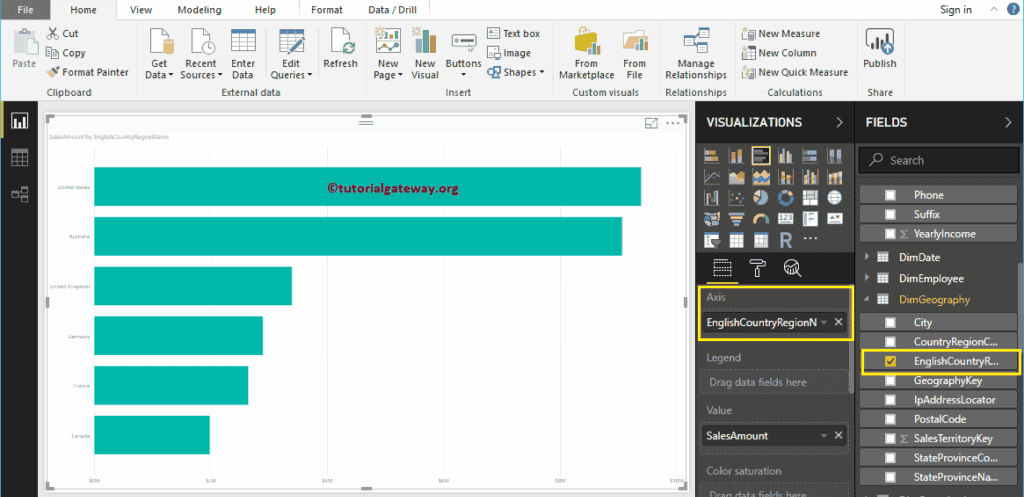
接下来,将 DimProduct 表中的“颜色”添加到“图例”部分。
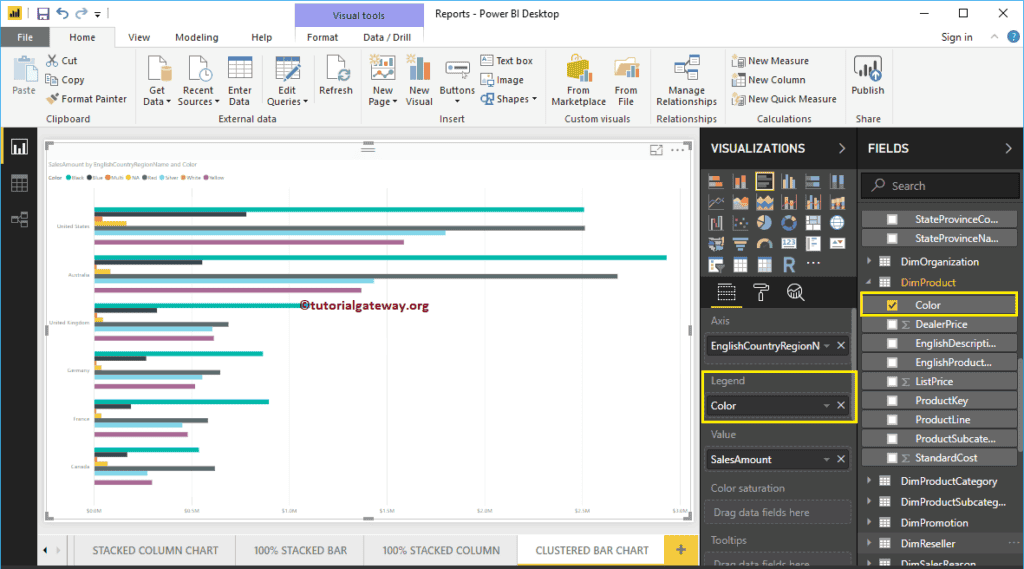
创建簇状条形图 方法 2
要在 Power BI 中创建簇状条形图,请先将“销售额”从“字段”部分拖放到画布区域。它会自动创建一个柱形图。
接下来,将“英文国家/地区名称”添加到“轴”部分。然后,在“可视化”部分单击“簇状条形图”,这将把柱形图转换为簇状条形图。
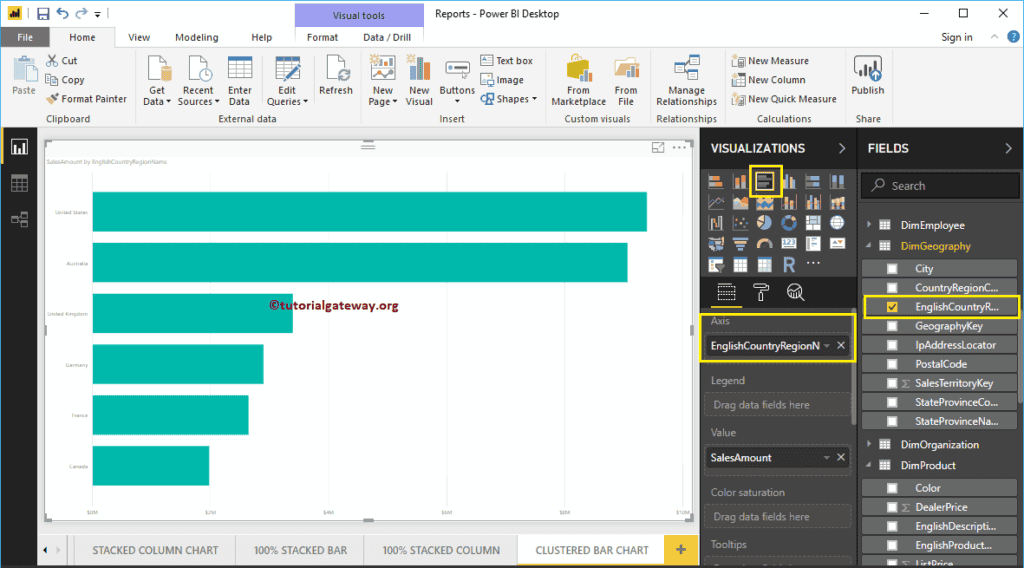
我将“颜色”添加到“图例”部分,以创建簇状条形图,该图显示按国家/地区名称和颜色划分的销售额。将鼠标悬停在任何水平条上,都会显示国家/地区名称、产品颜色和销售额的工具提示。
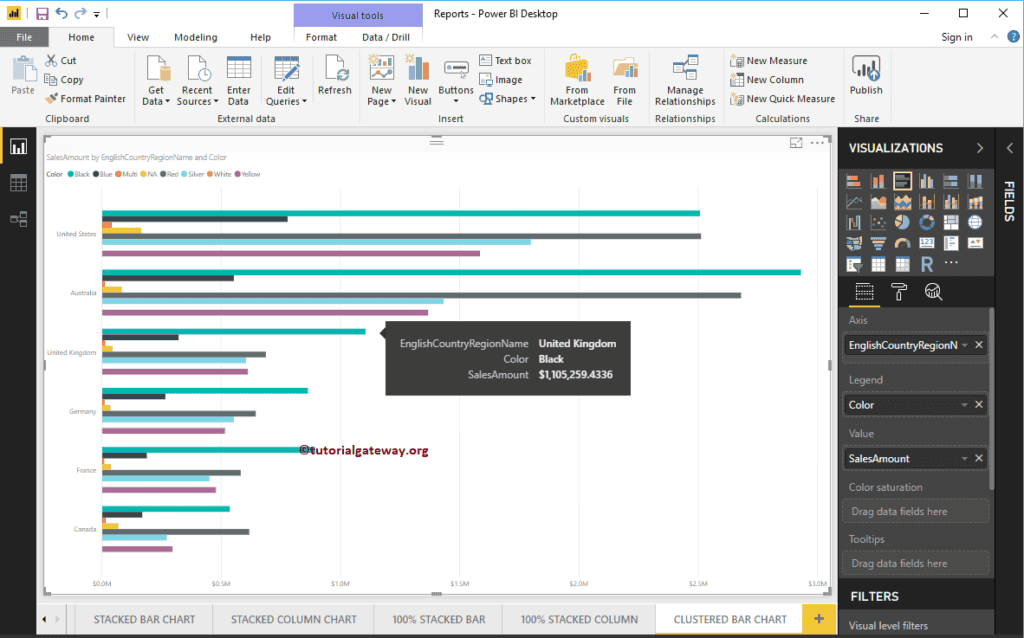
让我们对这个 Power BI 簇状条形图进行一些快速格式设置。
注意:条形图和簇状条形图的格式选项相同。因此,我建议您参考“格式化 Power BI 条形图”文章,以了解格式化簇状条形图的步骤。